Acme DWG to PDF Converter转换PDF文件的操作方法
- 时间:2020-12-10 12:01
- 来源:下载吧
- 编辑:weijiayan
Acme DWG to PDF Converter这款软件是一款非常好用的PDF文件转换工具,主要的功能就是将CAD文件转换成PDF文件,这样的话可以在一些不能打开CAD文件的情况下将它转换成PDF文件打开查看,也有一些其他的情况需要用到转换文件格式的功能,而这款软件就可以帮助用户方便快速的将CAD转换成PDF文件。那么接下来小编就跟大家分享一下使用Acme DWG to PDF Converter将CAD转换成PDF文件的具体操作方法吧,感兴趣的朋友不妨一起来看看这篇教程,希望能够帮到大家。
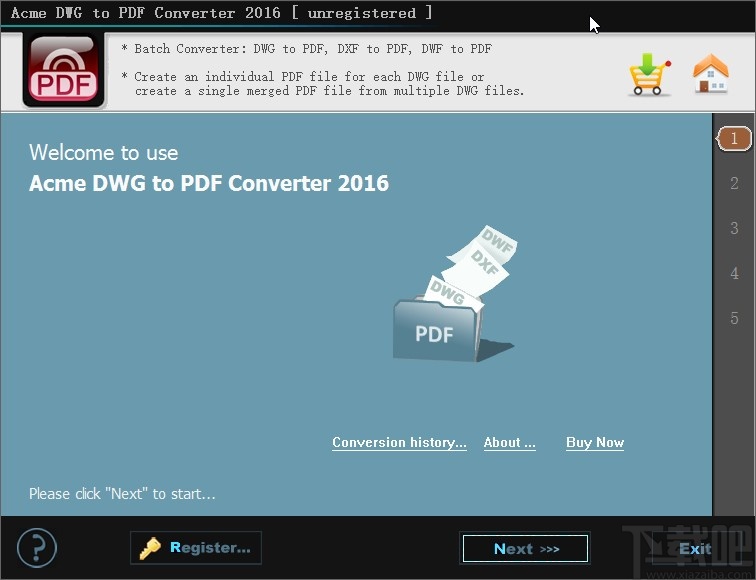
方法步骤
1.首先第一步我们打开软件之后,在界面中先点击Add这个添加按钮,点击之后准备添加想要转换的CAD文件,如下图中所示。
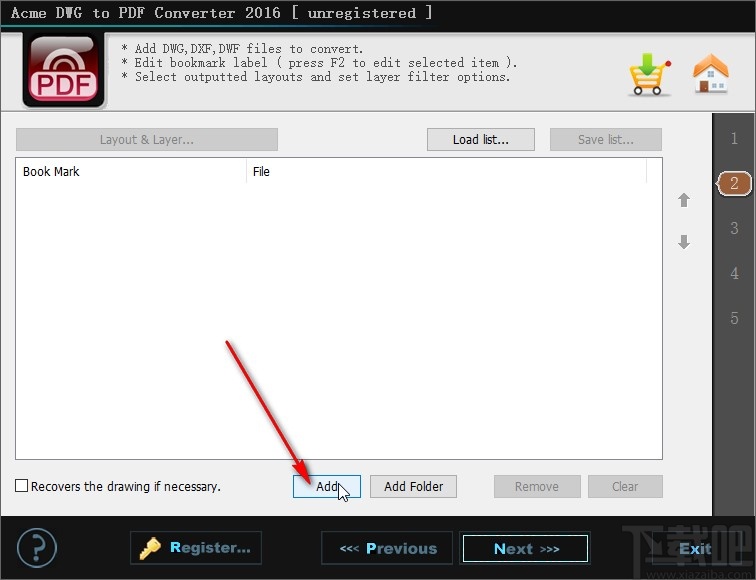
2.点击这个添加文件之后,下一步打开一个选择文件的界面,选择好想要转换的dxf文件之后点击右下角的打开按钮。
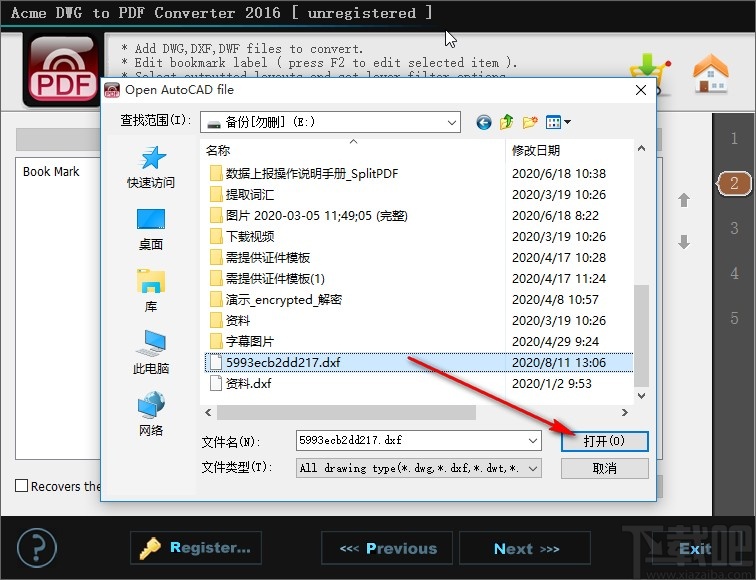
3.点击这个打开按钮之后成功添加dxf文件,进入到下一个界面之后需要根据选择的dxf文件,在界面中设置保留文件的哪些信息,没有需求的用户直接点击Next下一步按钮即可。
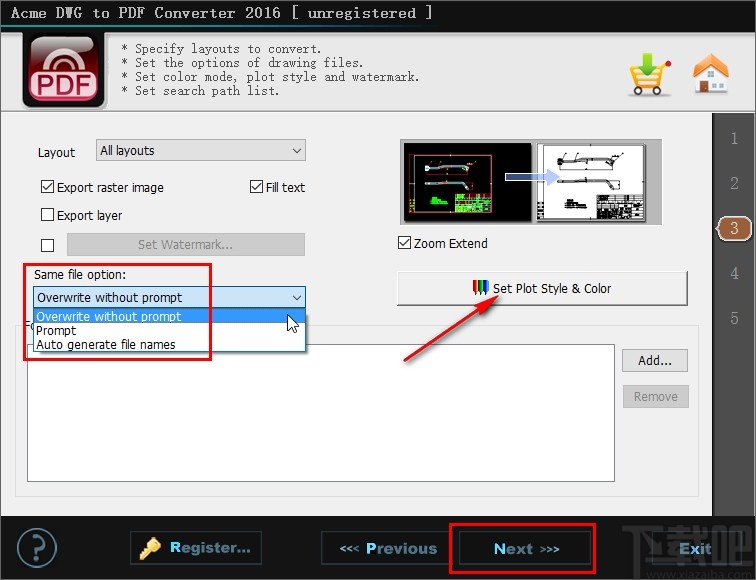
4.下一步就进入到转换的PDF文件参数设置界面了,可以对页面的宽高、质量、输出类型等多种参数进行设置,根据自己的需求设置之后点击下方输出文件夹右边的三点按钮。
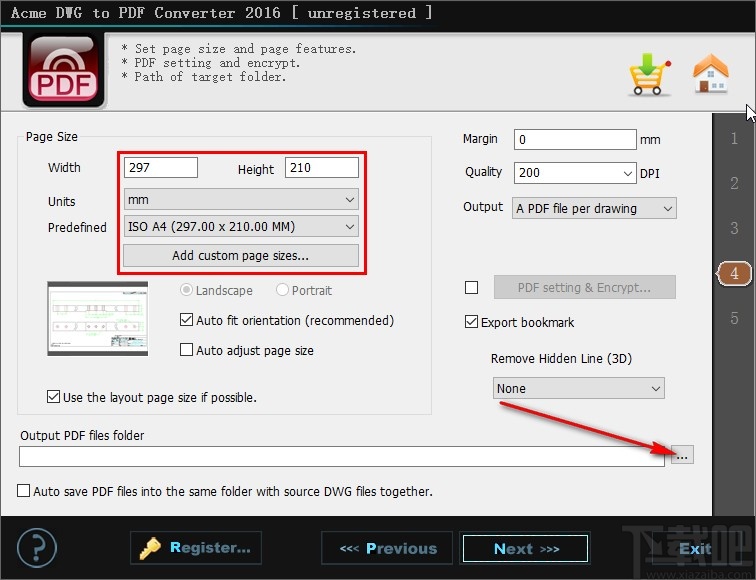
5.点击这个三点按钮之后,在打开的选择输出文件界面,选中想要保存的输出文件夹之后,点击右下角的确定按钮。
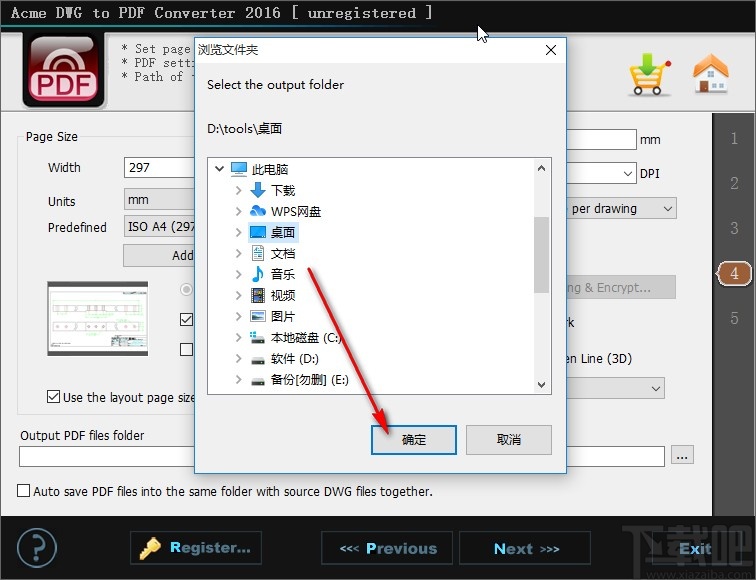
6.点击这个确定按钮之后选择好输出保存文件夹,然后点击Next按钮进入到下一个步骤,如下图中所示。
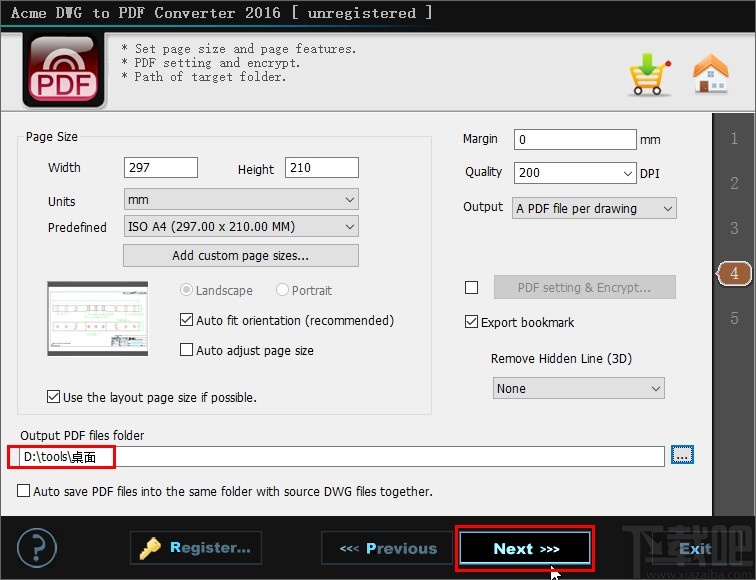
7.进入到下一个步骤之后就是确认转换界面了,点击下图中箭头指向的Convert Now这个按钮之后即可开始转换操作。
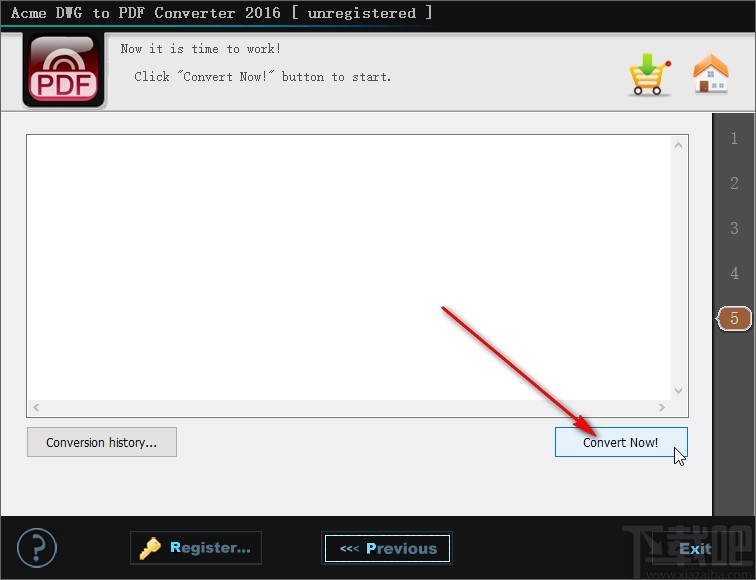
8.等待最后转换完成之后,我们在界面中就可以看到转换完成的提示了,在自定义的输出文件夹中就可以得到转换的PDF文件。

使用上述教程中的操作方法我们就可以在Acme DWG to PDF Converter这款软件中转换PDF文件了,有需要的朋友赶紧试一试这个方法吧,希望这篇教程能帮到大家。
最近更新
-
 淘宝怎么用微信支付
淘宝怎么用微信支付
淘宝微信支付怎么开通?9月5日淘宝公示与微信
- 2 手机上怎么查法定退休时间 09-13
- 3 怎么查自己的法定退休年龄 09-13
- 4 小红书宠物小伙伴怎么挖宝 09-04
- 5 小红书AI宠物怎么养 09-04
- 6 网易云音乐补偿7天会员怎么领 08-21
人气排行
-
 格式工厂视频转换失败解决经验
格式工厂视频转换失败解决经验
格式工厂视频文件转换失败解决经验,有时下载视频文件的时候老是
-
 格式工厂显示“Error 0x1:函数不正确”
格式工厂显示“Error 0x1:函数不正确”
格式工厂显示“Error0x1:函数不正确”,很多时候我们在转东西的时
-
 如何用NERO刻录APE&FLAC无损音频 nero刻录软件怎么用
如何用NERO刻录APE&FLAC无损音频 nero刻录软件怎么用
Nero是一个常用的功能机器强大的刻录软件,支持多,兼容好,使用
-
 怎么用格式工厂裁剪视频画面
怎么用格式工厂裁剪视频画面
很多时候我们知道格式工厂有转换格式的功能,却不知道有截图的作
-
 什么软件可以打开heic格式的图片?heic格式怎么转化jgg?
什么软件可以打开heic格式的图片?heic格式怎么转化jgg?
什么软件可以打开heic格式的图片?heic格式怎么转化jgg?ios11正
-
 格式工厂怎么安装?
格式工厂怎么安装?
格式工厂(FormatFactory)是一款多功能的多媒体格式转换软件,适用
-
 格式工厂转化视频为MP4
格式工厂转化视频为MP4
格式工厂转化视频为MP4,很多爱好动画片的爱好者,他们喜欢看动画
-
 爱奇艺下载的视频怎么转换成mp4格式 爱奇艺视频qsv转换mp4教程
爱奇艺下载的视频怎么转换成mp4格式 爱奇艺视频qsv转换mp4教程
爱奇艺视频qsv转换mp4教程:1.下载qsv格式,用格式工厂转换,转换
-
 怎样把扫描件转换成word文件 pdf转word图文教程
怎样把扫描件转换成word文件 pdf转word图文教程
现在很多工作都是需要把资料录入电脑的,对于2个文件的格式不对,
-
 flv转换mp4
flv转换mp4
格式工厂我们都知道是一个很强大的格式转换软件,可以帮你转换你

